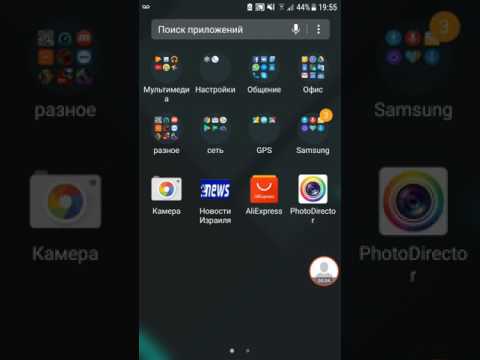
Когда вы покупаете свой новый Samsung Galaxy S6 и все готово, вы, вероятно, получите уведомление о том, что есть тонны приложений, которые нужно обновить из коробки. В нашем подразделении было доступно 45 обновлений приложений. После того, как вы все настроите, будет полезно обновить все приложения, и здесь мы объясним, как управлять или отключать автоматическое обновление приложений в будущем на вашем Galaxy S6.
Новая Galaxy S6 загружена множеством функций, опций и продвинутых элементов управления, и иногда это может немного запутать. Одна вещь, о которой мы постоянно спрашиваем, - это приложения, которые обновляются автоматически, поэтому здесь мы объясним, как отключить это на вашем новом GS6.
Читайте: 5 лучших чехлов для Galaxy S6 Wallet
Если вы не хотите, чтобы ваше устройство обновлялось само по себе, или вам не нужно беспокоиться о тоннах уведомлений, чтобы обновлять приложения на вашем Galaxy S6 почти каждый день, есть несколько простых способов решить эту проблему. В Google Play Store есть несколько простых и удобных для поиска настроек, и на изображениях ниже будет показано, какие настройки нужно изменить. Что-то чрезвычайно полезное для начинающих владельцев смартфонов или новичков.

Настроить Galaxy S6 очень просто, чтобы автоматически обновлять все ваши приложения. На самом деле, приложения обновляются автоматически без какого-либо взаимодействия с вами. Это стандартная настройка из коробки. Тем не менее, многие не хотят этого или хотят обновляться только через Wi-Fi, чтобы сохранить данные, а не перебирать количество операторов. Должны ли вы делать это, зависит от вас, и вот как.
инструкции
Это настройка, которая отсутствует в настройках системы Galaxy S6 или телефона, и вместо этого имеет отношение к магазину Google Play, где вы получаете игры, приложения или музыку. Просто зайдите в Google Play Store, нажав значок на рабочем столе или найдя его в панели задач.
Как только вы окажетесь в магазине Google Play, пользователям нужно будет нажать верхнюю левую (3-строчную) кнопку меню рядом с надписью «Play Store». При этом слева открывается скользящее меню настроек, и именно здесь вы можете перейти к настройкам магазина Google Play. Нажмите на выдвижное меню, затем выберите «настройки»Внизу списка опций.

Это приведет вас к общим настройкам магазина Google Play. Здесь вы увидите первый вариант в списке «Автообновление приложений», и вы захотите выбрать его. Затем вы увидите всплывающее окно с тремя вариантами. Скорее всего, он настроен на автоматическое обновление приложений, что приятно, но если вы хотите отключить это, вы можете сделать это и здесь.
Просто нажмите, чтобы выбрать «Не обновлять приложения», и вам придется вручную обновлять приложения, двигаясь вперед. Однако это означает, что вы будете постоянно получать уведомления о том, что новые приложения должны быть обновлены, и он ничего не будет делать автоматически. Я предпочитаю контролировать, какие приложения обновляются и когда, так что это настройка, которую я использую.

Вы также заметите возможность автоматического обновления приложений, независимо от того, какое соединение вы используете. При этом будет использоваться ваш тарифный план на 1, 2 или 5 ГБ, и вы сможете достичь своих пределов, если загружаете музыку, фильмы или большие игры. Это подтверждает, что может взиматься плата за передачу данных, поэтому вы, вероятно, захотите установить ее для другого варианта, который только через WiFi.
Лучше всего обновлять приложения через WiFi для сохранения данных, не говоря уже о том, что многие домашние интернет-соединения или точки WiFi имеют более высокие скорости, чем ваш смартфон. Стоит также отметить, что здесь вы также можете отключить функцию, которая автоматически помещает значки на домашний экран при загрузке приложения. Это хорошо, но если вы много скачиваете, вы быстро заполняете все эти домашние экраны иконками. Держите его в чистоте и отключите его, пока вы здесь.
Что выбрать?
Обычные пользователи смартфонов или новички в Android могут просто захотеть позволить смартфону сделать все для них. Я знаю, что мои родители ненавидят постоянно получать уведомления об обновлениях, поэтому у них установлено автоматическое. Лично я предпочел бы контролировать, какие обновления, и просматривать журналы изменений и запросы разрешений, поэтому я делаю все это вручную.
Если вы используете автообновление, вы не будете знать, что нового, потому что вы не читали его при обновлении приложения. Вы просто заметите изменения в популярных приложениях, таких как Facebook, YouTube или даже в играх, которые могут вам понравиться.
В конце концов, все зависит от личных предпочтений. Сколько времени вы хотите потратить на то, чтобы связываться с вещами и обновлять приложения вручную или просто позволять своему телефону делать всю работу за вас. Выберите то, что лучше для вас, и измените его по своему усмотрению.


